Localizador de citas
Si se está trabajando en Primo VE, véase Configurar Tomar ejemplar para Primo VE para obtener más detalles.
El Localizador de citas Lightbox permite a los usuarios buscar citas de artículos, libros y revistas mediante un formulario para ver el texto completo o solicitar servicios adicionales (como ILL).
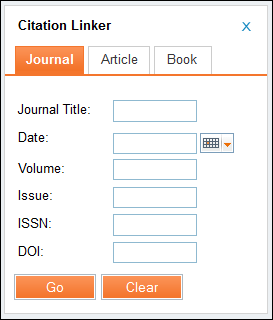
Para obtener información sobre la configuración del Localizador de citas, véase Configurar el localizador de citas.
Téngase en cuenta que para poder buscar por el Identificador digital de objetos (DOI) el Localizador de citas debe tener un perfil de integración de Ampliación del Resolvedor. Esta integración permite consultar la base de datos CrossRef utilizando un DOI para obtener metadatos completos a nivel de artículo. Para información sobre como Configurar los perfiles de integración, véase Ampliación del resolvedor de Alma.
-
Seleccionar Localizador de citas en el Front End de Primo.
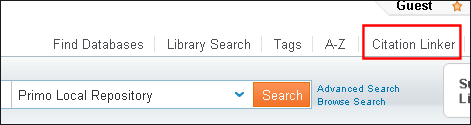 Botón de Localizador de Citas
Botón de Localizador de CitasEl Localizador de Citas lightbox se abre.
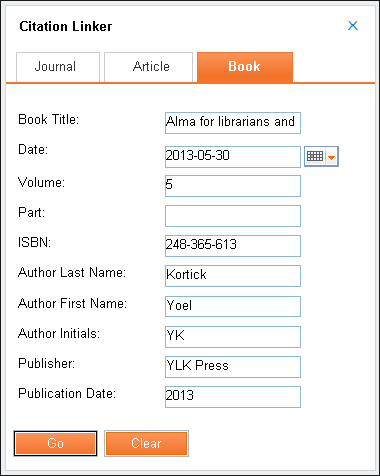 Localizador de Citas Lightbox
Localizador de Citas Lightbox -
Ingrese la información a ser buscada y seleccione Ir.
Los resultados de la visualización de la posición seleccionada.
-
En los resultados del artículo, seleccione la pestaña Obtener.
Los enlaces de solicitud disponibles se muestran en la pestaña Obtener.
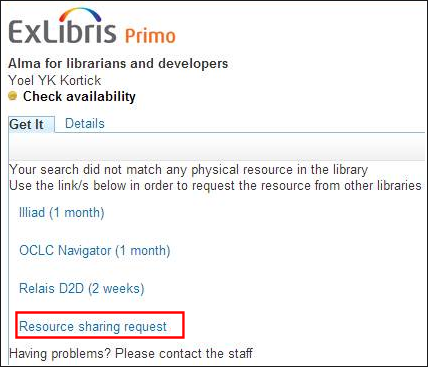 Enlaces de solicitud de la pestaña ObtenerEstos enlaces son mostrados u ocultados según las reglas de visualización. Para más información, véase Añadir reglas lógicas de visualización.
Enlaces de solicitud de la pestaña ObtenerEstos enlaces son mostrados u ocultados según las reglas de visualización. Para más información, véase Añadir reglas lógicas de visualización. -
Seleccionar el enlace de Solicitud de recursos compartidos para mostrar el formulario de Solicitud de recursos compartidos en Primo.
Para información adicional relacionada con recursos compartidos, véase los siguientes temas:
-
Completar las secciones de Información del recurso e Información de Entrega: y seleccionar Solicitar.
Aparece un reconocimiento en la pestaña Obtener.
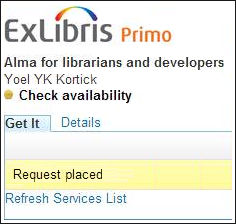 Mensaje de confirmación de la solicitud
Mensaje de confirmación de la solicitud

